
Reparo de fotos com IA
Repare suas fotos, melhore a qualidade e restaure momentos preciosos com uma solução baseada em IA.
03/03/2017 • Arquivado para: Recuperação de emails • Soluções comprovadas
Como recuperar notas excluídas no Outlook 2010 software de recuperação de e-mail gratuito, recuperação de e-mail apagados, recuperar as notas excluídas no Outlook MS, recuperar as notas excluídas do arquivo PST, recuperar as notas excluídas no Outlook E-mail notas são muito importantes. Esta página oferece a melhor solução para recuperar notas apagadas de arquivos PST no Outlook 2010.
Hoje vivemos em uma sociedade altamente ativa. Nossos dias são tão ocupados que nós tendemos a esquecer coisas importantes. Nossa caixa de entrada não é diferente do mundo da corrida em que vivemos. Usando Notes no Microsoft Outlook pode ajudá-lo a se organizar. Mas que tal se um dia você acidentalmente exclui uma nota importante? Fique conosco que eu vou lhe mostrar como recuperar notas excluídas no Outlook MS.
Se você está pronto para aprender mais sobre as soluções de recuperação de e-mail apagados, você veio ao lugar certo. O primeiro método que vamos apresentar só utiliza como ferramenta adicional, a própria Microsoft Outlook. A outra forma usa um software de recuperação de e-mail gratuito e vou também apresentá-la em todos os detalhes e irei mostrar-lhe uma guia sobre como usar isso para recuperar notas excluídas no Outlook MS.
Essa recuperação de e-mail excluído não está usando qualquer software de recuperação de e-mail gratuito. A primeira coisa que você deve saber sobre este método é que quando você remover um item no Microsoft Outlook 2010, esse arquivo seja uma mensagem de e-mail, um contato, um compromisso do calendário, ou mesmo uma nota, ele é movido para a pasta "Itens Excluídos" sob a pasta "Itens enviados" na sua aplicação. Quando você está tentando recuperar notas excluídas no Outlook MS você precisa parar e olhar para esta pasta. Vamos ver como:
Passo 1 No Outlook, selecione sua caixa de entrada e navegue até a pasta "Itens Excluídos" no painel esquerdo;
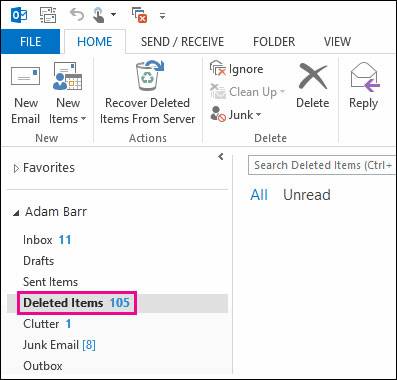
Passo 2 Clique com o botão direito em qualquer item que deseja recuperar, selecione "Mover" e clique em "Outra pasta";

Passo 3 Agora, selecione a pasta Notes, e clique em "OK".
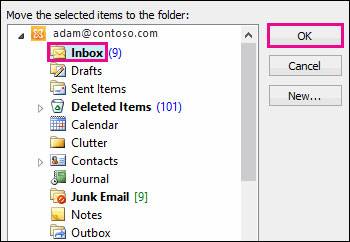
Se você deseja recuperar quaisquer outros itens tais como: anexos, contatos, calendários, tarefas e revistas. Selecione as pastas de itens-alvo para restaurar.
1. O que é arquivo PST
Microsoft Outlook 2010 é salvar a caixa de correio localmente usando um formato de arquivo PST. PST significa Personal Storage Table. Basicamente, você tem duas entidades separadas: o servidor de caixa de correio que mantém seus e-mails on-line e é a fonte de armazenamento principal, e seu computador local que é apenas uma cópia da sua caixa de correio online armazenados em seus arquivos PST, que é processado pelo Outlook. É por isso que você ainda pode recuperar e-mails excluídos permanentemente no Microsoft Outlook 2010, porque você sempre tem uma local, e uma cópia online. No entanto, estes dois podem entrar em sincronia e as coisas podem mudar um pouco em termos de redundância.
2. Como Reparar Arquivos PST Danificados e Corrompidos
No entanto, o que você pode fazer quando seus arquivos PST estão corrompidos, o que significa que você não pode acessar seus dados em tudo? Se o seu arquivo PST está danificado ou corrompido, Stellar Phoenix Outlook PST Repair é projetado para recuperar arquivos corrompidos ou danificados PST e todos os itens que podem conter como: e-mails, notas, tarefas, contatos, compromissos do calendário. Você está autorizado a armazenar todas as informações em um novo arquivo PST ou para exportar dados em diferentes formatos como: EML, MSG, RTF, HTML, PDF. Ele suporta a MS Outlook: 2016, 2013, 2010, 2007, 2003, 2002 & 2000.
Para recuperar um arquivo PST corrompido como segue:
Passo 1 Faça o download e software de reparação de Lançamento Outlook PST. Selecione a opção de "Procurar arquivo Outlook' para localizar o arquivo PST.
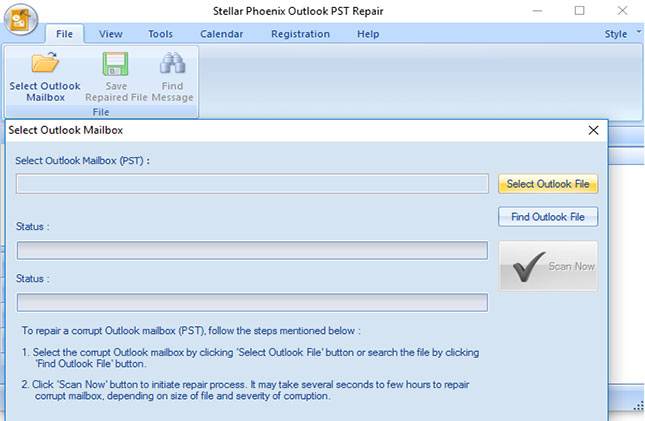
Passo 2 Procurar um armazenamento, todos os arquivos PST serão exibidos no 'Encontre resultados", selecione um para digitalizar.

Passo 3 Depois de digitalizar os arquivos PST, software de Outlook PST Repair repara completamente todos os arquivos PST, você pode visualizar e verificar notas, e-mails ou outros itens.

3. Recuperar as Notas Excluídas a partir de arquivos PST reparados
Passo 4 Selecione umas notas desde arquivos PST reparados para guardar no local desejado.

Passo 5 O estado de guardar arquivo foi terminado, suas notas foram guardadas.
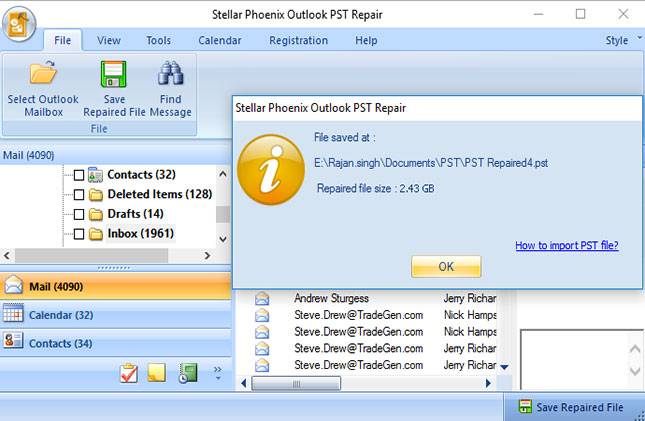
Luís Santos
chief Editor